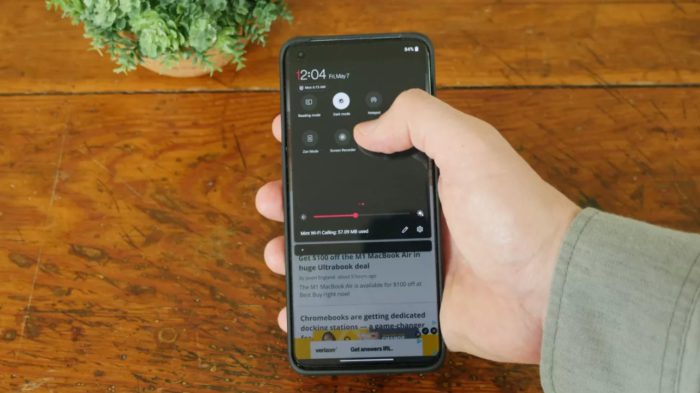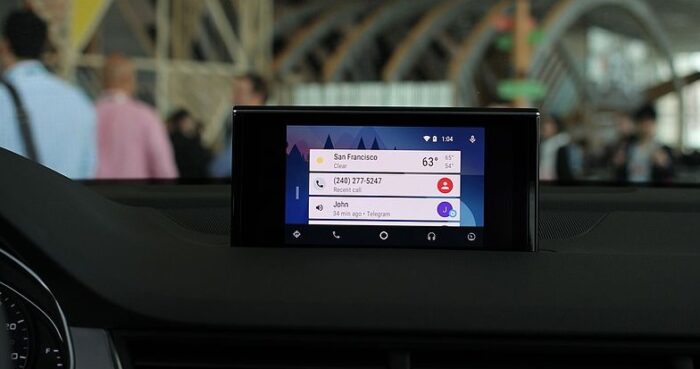Итак, как сделать запись экрана на Андроид устройстве ? Хотя это не так просто, как сделать снимок экрана, если у вас есть основной телефон под управлением Android 10, процесс быстрый и простой.
Если у вас телефон под управлением Android 9 или более ранней версии, есть ряд отличных приложений для записи экрана. Далее будет перечислена несколько хороших вариантов для этого. Поэтому, независимо от того, какой у вас телефон, в конце этой статьи вы узнаете, как записывать видео приложения на Android.
Как сделать запись экрана на Андроид. (Android 10 и выше).
- Дважды проведите пальцем вниз от верхней части дисплея, чтобы открыть полную панель уведомлений.
- Проведите пальцем влево, пока в меню не появится экранный рекордер.
- Нажмите на Экранный рекордер.
При первом запуске экранного рекордера вам нужно будет предоставить ему некоторые разрешения для доступа к вашим фотографиям, камере и микрофону. После этого вы увидите обратный отсчет и приложение начнет записывать все на экране.
OnePlus дает вам еще больше возможностей с разрешением видео, битрейтом, кадрами в секунду, ориентацией видео и отображением касаний экрана. OnePlus предоставляет вам доступ ко всем этим функциям непосредственно из виджета записи плавающего экрана.
Пиксельные телефоны дают вам один дополнительный вариант звука с возможностью записи с микрофона, но в остальном они довольно просты с возможностью записи касаний экрана.
Как только вы закончите запись экрана, она будет автоматически сохранена в вашей галерее и приложении «Фотографии», где вы сможете получить к ним доступ и отредактировать их.
Как сделать запись с экрана на Андроид 9 и более ранних версиях.
Если к вас Android 9 (Pie) или более ранней версии, то вам нужно будет скачать стороннее приложение, чтобы записать видео приложения.
Самым популярным вариантом является AZ Screen Recorder, с более чем 50 миллионами установок, средним рейтингом 4,5 и регулярными обновлениями, это один из лучших вариантов. Он дает много дополнений, таких как неограниченное время записи, запись 1080p, запись 60 кадров в секунду, опция селфи «картинка в картинке» и надежный встроенный видеоредактор. Единственным недостатком для тех, у кого Android 9 или более ранние устройства, является то, что вы не можете записывать чистый звук на устройстве, только то, что улавливается с микрофона. С учетом сказанного, учитывая все его дополнительные функции, его стоит посмотреть, даже если у вас уже есть встроенный экранный рекордер. Повышение до VIP-уровня избавляет от рекламы в приложении, так что это может стоить своих денег, особенно если планируете использовать его на регулярной основе.
Другим фаворитом является Vidma Recorder; он имеет более 10 миллионов установок, средний рейтинг 4,6 и регулярные последовательные обновления. Функции очень похожи на AZ Screen Recorder, но он имеет более минимальный интерфейс. Вы по-прежнему можете записывать видео неограниченной длины со скоростью до 1080p, 60 кадров в секунду, и у вас есть режим наложения «картинка в картинке» вместе со встроенным видеоредактором.
Самым большим недостатком Vidma по сравнению с AZ Screen Recorder является то, что он немного дороже – около $ 35,99 в год в течение первого года. Базовый набор функций довольно солидный даже без обновления до премиум-платного уровня, но у него есть водяные знаки, которые могут быть неприемлимыми для некоторых целей.